■WiMAXでスプラトゥーンが落ちる原因と対策を知りたい
■WiMAXに申し込むなら速度が速いプロバイダはどこ?
■速度が速くてスプラトゥーンが落ちないルーターとかある?
スプラトゥーンをWiMAXで遊んでいると、突然の通信エラーで落ちることがあります。
“落ちる”原因は様々で、通信速度が遅いから落ちるとは限りません。
このページでは
・WiMAXでスプラトゥーンが不安定で落ちる原因と対策
・プロバイダを乗り換えたらWiMAXの速度は速くなるのか
・通信速度が速いスプラトゥーンに最適なWiMAXルーター
この記事はWiMAXでスプラトゥーンが落ちた場合の対策や、WiMAXに申し込みたいけど、不安がある方の参考になるはずです。
ping値が速い機種も紹介しているので、是非とも参考にしていただければ幸いです。
WiMAXでスプラトゥーンが不安定で落ちる原因と対策

「WiMAXは無線だから通信回線が不安定」
「光回線と比べて速度が遅いWiMAXじゃあスプラトゥーンは遊べない」
「WiMAXは3日10GBの速度制限になると遊べない」
ポケットWiFiやWiMAXのようなWiFiサービスは無線通信なので、障害物の影響が大きく通信エラーで落ちることがあります。
光回線でも落ちることはありますが、WiMAXと比べれば頻度は少ないでしょう。
WiMAXで回線落ちを少なくするためにNintendo Switchと有線接続にしたり、ルーターの設置場所を変えたりして改善する場合があります。
ただスプラトゥーンが落ちる原因が、単に電波が悪いだけではなく、7GBの速度制限やIPアドレスが問題になっているケースもあります。
WiMAXルーターのスペック的には、スプラトゥーンを遊ぶことができるので、回線エラーが頻発する原因を探る必要があります。
ハイスピードプラスエリアモードを使いすぎて速度制限になっている
WiMAXには3種類の速度制限があります。
・3日10GBを超えると翌日午後6時から深夜2時まで1Mbpsへ
・ハイスピードプラスエリアモードで7GBを超えると月末まで128kbpsへ
・ライトプラン(月7GBプラン)で7GBを超えると月末まで128kbpsへ
3つ目は契約時にギガ放題を選べば関係ありませんが、1つ目と2つ目は関係してきます。
とくにハイスピードプラスエリアモードを7GB以上使った場合の速度制限(128kbps)は、通信速度が遅すぎるためオンラインゲームだけではなく、ネット検索も満足にできません。
ホームページを開く速度がかなり遅いです。
この速度制限は追加料金を払って解除ということもできないので、月末までスプラトゥーンができなくなります。
ルーター側で通信量の上限設定ができるので、例えばハイスピードプラスエリアモードを6GBまでにしておけば、6GB到達で自動的にハイスピードモードへ切り替えてくれます。
誤って通信モードを変えていたり、ハイスピードプラスエリアモードに変えたことを忘れてそのまま使い続けてしまったり。
意外に多いミスなので、上限設定をあらかじめしておいた方が安心できます。
メモ
ハイスピードプラスエリアモードは、月間7GBまでau回線も使える有料オプションの通信モードです。
通常は月間無制限のハイスピードモードを使いますが、3日10GBを超えると速度制限があります。
ちなみに
3日10GBを超えた場合の速度制限(1Mbps)なら、スプラトゥーンを遊ぶことができます。
ただ制限がない状態と比べると、通信エラーが起こりやすくなります。
WiMAXのプライベートIPアドレスが原因で落ちる
IPアドレスはグローバルIPアドレスとプライベートIPアドレスに分けられます。
インターネットは世界中のネットワークやコンピューターが繋がっているのに、メールやホームページの情報が正確に届くのは世界でただ1つの固有番号(IPアドレス)があるためです。
マンションで例えるなら、「マンションの所在地が分かる住所=グローバルIPアドレス」で「部屋番号=プライベートIPアドレス」になります。
WiMAXの契約内容は「プライベートIPアドレスの割り当て」になっており、複数のユーザーが共通のグローバルIPアドレスを使うことになります。
Nintendo SwitchやPS4などのオンラインゲームでは、「プライベートIPアドレスの割り当て」が原因で通信エラーが起きるケースがあります。
任天堂の公式サイトにも、エラーの原因としてあげています。
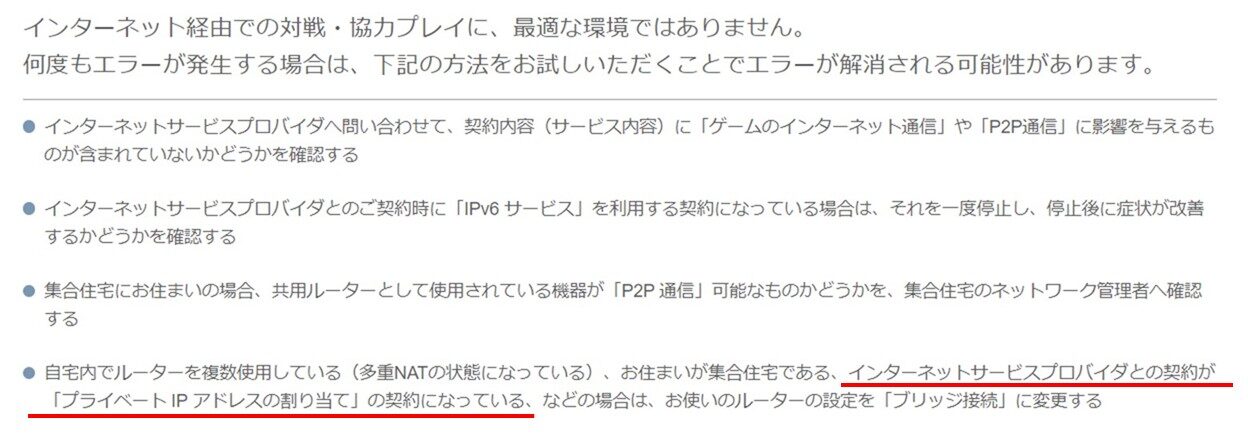
WiMAX2+なら「グローバルIPアドレスオプション」でグローバルIPアドレスが使える
WiMAXは2014年12月まではグローバルIPアドレスが割り当てられていましたが、以降はプライベートIPアドレスへ順次変更になりました。
グローバルIPアドレスを使いたい場合は、グローバルIPアドレスオプション(月額105円)で利用することができます。
※WiMAX+5Gで「グローバルIPアドレスオプション」は利用不可

ネット検索したり、YouTubeを観たりするぐらいならプライベートIPアドレスでも問題ありませんが、スプラトゥーンのようなオンラインゲームはこれで通信エラーがなくなる場合があります。
グローバルIPアドレスないのでスプラできません。
詰みました。

プライベートIPアドレスが原因でスプラができない
HN:タンポポさん 女性 投稿日:2020年2月15日
スプラができない原因が、通信速度じゃなくてプライベートIPアドレスだったみたい。
グローバルIPアドレスを使えるようにしなくてわ。

オプションで使える?
HN:クロノさん 男性 投稿日:2020年1月5日
グローバルIPアドレス使えないとスプラはできないそうだ。
オプションで使えるそうですが、素人だとIPアドレスとかよくわからん。
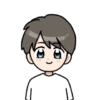
グローバルIPがないとスプラトゥーンは無理
HN:ロジーさん 男性 投稿日:2019年11月6日
僕のマンションのインターネットはプライベートIPらしくて、グローバルIPはないそうです。
このままだとスプラトゥーンは無理だけど、WiMAXのオプションならグローバルIP使えるみたいだからそっちで考えてみる
実はマンションにある共有回線もプライベートIPアドレスが各部屋に割り当てられるため、固定回線だとしても通信エラーになる可能性があります。
通信サービスによってはグローバルIPアドレスを利用できないため、その場合はWiMAXのようにオプションで利用できるサービスに申し込む必要があります。
WiMAXでグローバルIPアドレスオプションの設定方法について、下記ページで紹介しています。
-

WiMAX グローバルIPオプションはプロファイル設定で利用可能!※設定方法はコチラ
続きを見る
WiMAXルーターの電波受信強度が弱くて落ちる
WiMAXルーターは基地局から電波を受信して、WiMAXルーターとNintendo Switchは無線や有線接続で繋がります。
通信速度が遅い理由が速度制限でなければ、基地局が発するWiMAX2+の電波が弱くて速度が遅くなっている可能性があります。
電波は壁や家具の影響を受けてしまうため、WiMAXルーターの置く場所によって電波の強度が変わります。
WiMAXには、電波強度を12や13段階で表示し、屋内での電波感度が良い場所を探れるツールがあります。
WX06はルーターの画面で確認できますが、W06やホームルーターはアプリを使って確認することができます。
・Huaweiのアプリは「HUAWEI HiLink」
・NECのアプリは「NEC WiMAX 2+ Tool」
下の画像は、W06の「ベストポジション機能」で電波強度を検知しています。
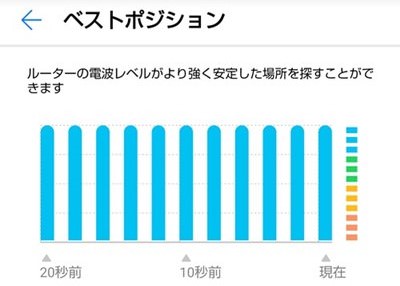
置き場所を少し変えるだけで電波レベルが変わるので、一度自宅の電波レベルを探ってみましょう。
WiFi接続による電波干渉が起きている
先ほどは基地局からルーターまでの電波に関することでしたが、ルーターからNintendo SwitchもWiFi接続なら電波で繋がります。
WiFiは周波数2.4GHzや5GHzといった電波を使います。
WiFiでの通信は他のWiFi、Bluetooth、電子レンジなど各種電波の干渉を受ける性質があり、速度低下の原因になります。
iPadやiPhoneなどの機器類でBluetoothを使っている場合は、OFFにしたり、電子レンジと距離をとった状態で利用した方が干渉を避けることができます。
メモ
電子レンジはマイクロウェーブ電磁波を使い、食品内部の分子を振動させて加熱します。
この電磁波の周波数がWiMAXの周波数(2.4GHz)と同じ周波数帯であるため、干渉を起こしてしまいます。
周波数2.4GHzはよく使われるので電波干渉しやすいですが、5GHzへ切り替えることで電波干渉を避けることができます。
周波数は数値が高くなればなるほど速度が速くなるので、5GHzにすることで速度が速くなりますが、デメリットとして障害物に弱くなり、電波が届く距離が短くなります。
また5GHzに切り替える場合、「屋内」か「屋外」どちらで利用するか問われます。
屋外を選んだ場合はDFS機能によるサーチが行われ、約1分間は通信ができません。
DFS機能とは?
周波数5GHzを使って屋外で通信する場合、気象レーダーなど電波干渉を起こす電波が周囲にないかを約1分間確認し、電波干渉を起こさないチャンネルを使うことが電波法によって定められています。
この周囲の電波を確認する機能を「DFS機能」と言います。
5GHzに変えても追加料金などはなく、自由に変えることができるので速度を速くしたい場合は5GHzを使っていきましょう。
またNintendo SwitchとWiMAXルーターを有線接続にすることで、WiFi接続より通信が安定しやすくなります。
スプラトゥーンの回線落ちを避けるのなら、有線接続でオンライン対戦した方がいいでしょう。
Nintendo SwitchとUSBでは有線接続にできない
WiMAXのモバイルルーターは、USB接続でもインターネット通信できますが、Nintendo SwitchはLANケーブルでしか有線接続できません。
そのためモバイルルーターでLAN接続にするには、専用のクレードルが必要になります。
クレードルはモバイルルーターの充電もできる置き型のスタンドで、LANポートも付いているためLANケーブルで繋ぐことができます。
ちなみにホームルーターはUSB接続できませんが、LANポートがルーター本体に1つ以上付いています。
LANケーブルは規格によって速度が違う
ネット回線を安定させてスプラトゥーンで遊ぶなら、WiFi接続より有線接続の方がいいです。
ただLANケーブルなら何でもいいわけではなく、LANケーブルには規格があります。
カテゴリーによって通信速度が変わるため、最大速度1Gbpsの通信回線を使うならLANケーブルも1Gbps以上に対応している必要があります。
※左右にスクロールできます。
| カテゴリー | CAT8 カテゴリー8 | CAT7 カテゴリー7 | CAT6A カテゴリー6A | CAT6 カテゴリー6 | CAT5e カテゴリー5e | CAT5 カテゴリー5 |
| 最大通信速度 | 40Gbps | 10Gbps | 10Gbps | 1Gbps | 1Gbps | 100Mbps |
| ノイズ耐性 | ◎ | ◎ | ○ | × | × | × |
| 伝送帯域 | 2,000MHz | 600MHz | 500MHz | 250MHz | 100MHz | 100MHz |
| 主な用途 (おすすめ) | 業務用 | 業務用 オンラインゲーム | 動画 テレビ会議 | CAT5eより 快適なネット環境 | 日常使い オフィスなど | ネット検索など |
2021年4月から登場した「WiMAX+5G」は、下り最大速度2.7Gbpsです。
上の表で見るとカテゴリー6(CAT6)は最大1Gbpsなので、最低でもカテゴリー6A(CAT6A)から選ぶ必要があります。
ノイズが発生すると通信速度が遅くなったり、通信不良を起こす原因にもなるため、ノイズ耐性があるCAT6AやCAT7がおすすめです。
利用エリアで通信障害が原因で落ちる
ご利用の通信エリアで通信障害が起きている場合があります。
通信障害が起きていると、その辺り周辺で通信ができません。
WiMAX2+回線で通信障害が起きているとUQ WiMAX(UQコミュニケーションズ)の公式サイトで確認することができます。
au 4G LTE回線はKDDIの公式サイトで確認。
もし利用地域で通信障害が起きていると復旧するまで待つしかありません。
復旧状況も公式サイトにて確認することができます。
スプラトゥーン以外に家族が動画を観たりネットを使っている
WiMAXは10台以上同時接続できるため、ご家族が動画を観たりネットを使っていると、スプラトゥーンで通信対戦ができなくなるケースがあります。
スプラトゥーンに限らずオンラインゲームによって通信エラーが起こり、ご家族にネットを使うのをやめてもらうことで改善します。

家族でWiMAXを使うなら注意
HN:ポーカーさん 男性 投稿日:2021年6月2日
うちの奥さんがWiMAXでYouTube見ているとオンラインゲームができないため、家族で共有してWiMAXを使うなら注意してー

5台つないで動画をみると落ちます
HN:むーちょさん 女性 投稿日:2021年2月10日
うちではWiMAXでスプラは快適にできますが、WiMAXにスマホやswitchなど5台つないで動画をみると落ちてしまいます。
古いWiMAX端末は通信性能が低くて落ちる

WiMAX2+は速度が速い電波を使っていますが、障害物に弱いというデメリットがあります。
そのため、WiMAX2+は自宅やビルなどの屋内を苦手とする電波で、速度が遅かったり圏外になる場合があります。
最新機種であるSpeed Wi-Fi NEXT W06から新しく搭載された高性能ハイモードアンテナは、アンテナ感度が向上して、今まで届きにくかった屋内でも電波をしっかりキャッチします。
UQコミュニケーションズは地上エリアだけではなく、地下(地下街や地下鉄など)にも基地局を設置し、通信エリアを広げています。
ただ電波の特性上、障害物に弱いのでそれをルーター端末の性能を上げて改善しています。
古い機種と比べるとスペックも上がっているため、古い機種より最新機種の方がスプラトゥーンで通信エラーを起こす頻度は少ないでしょう。
無線接続より有線接続の方がスプラトゥーンは落ちない?
有線接続にすればスプラトゥーンが落ちなくなるというわけではありません。
有線接続にしても基地局とルーターの間は無線なので、ここの電波が弱ければ速度が遅いままです。
ただ無線接続(WiFi)は、周囲の障害物や電波干渉によって速度が遅くなるので、有線接続にすることで大なり小なり速度が改善します。

※測定結果はPING値:左、下り速度(ダウンロード):中、上り速度(アップロード):右となっています。
※GAT7(カテゴリー7)はLANケーブルの規格です。
下り速度(ダウンロード)と上り速度(アップロード)は数値が大きければ速いことになりますが、ping値は数値が小さいほど速くなります。
またオンラインゲームは下り速度も大切ですがping値が重要とされており、数値が小さいほどラグや回線落ちが少ないです。
※スマートフォンは左右にスクロールできます。
| ping値 | 速さ |
| 15ms以下 | 高速 |
| 16ms~35ms | 速い |
| 36ms~50ms | 普通 |
| 51ms~100ms | 若干遅いが平均的な数値 |
| 101ms以上 | 遅い |
同じ電波強度であれば有線接続が1番速度は出やすいのですが、LANケーブルの長さが原因でルーターの置き場所を変えると、WiFi接続より遅くなってしまうケースもあります。
それは基地局とルーター間の電波が弱くなってしまうことが原因なので、移動させるときは改めて電波インジケータで探す必要があります。
プロバイダを乗り換えたらWiMAXの速度は速くなる?
WiMAXには20社以上のプロバイダがありますが、プロバイダを乗り換えたところで通信品質は同じです。
GMOとくとくBB やBroad WiMAX、BIGLOBEも含めMVNO(仮想移動体通信業者)と呼ばれ、回線網や通信設備などを借り受け、自社ブランドで通信サービスを提供しています。
簡単に言うと、WiMAX2+回線を管理しているUQコミュニケーションズが、回線を提供して、GMOとくとくBBはそれを借りているのです。
そのため、どのプロバイダからWiMAXを契約しても通信速度やエリアなどは変わりません。
スプラトゥーンはWiMAXやポケットWiFiより光回線じゃないと無理??
WiMAXでスプラトゥーンを遊ぶことはできますが、通信環境によって通信エラーになる可能性はあります。
通信環境が問題ではなく、プライベートIPアドレスが原因になっていることもありますが、通信速度や安定性は光回線の方が上なので、ガチでプレイする方は光回線がおすすめです。
ただアパートやマンションなど賃貸に共有回線がある場合、グローバルIPアドレスが使えずスプラトゥーンができないことがあります。
賃貸に引かれたインターネットサービスによっては、オプションでグローバルIPアドレスを利用できますが、無理なら別で回線契約が必要です。
新サービス「WiMAX+5G」ならスプラトゥーンがより快適に
2021年4月8日より、WiMAX+5Gの提供が始まりました。
5G対応ルーターの第一号機が「Galaxy 5G Mobile Wi-Fi SCR01」でSamsungから出るモバイルルーターです。
次いで2021年6月4日からホームルーター「Speed Wi-Fi HOME 5G L11 ZTR01」がZTEより登場しています。
このWiMAX+5Gは、ただ5G回線が使えるだけでなく、3日10GBが3日15GBへ緩和され、スタンダードモード(ハイスピードモードに該当)でau回線を使うことができます。
WiMAX2+より使いやすくなっているため、これからWiMAXを利用される方は5Gも含め検討されることをおすすめします。
Galaxy 5G Mobile Wi-Fi SCR01の基本スペックとスプラトゥーンにおすすめポイント

| 下り最大速度 | 2.2Gbps |
| 上り最大速度 | 183Mbps |
| 同時接続台数 | 10台 |
| バッテリー容量 | 5,000mAh |
| 外形サイズ(㎜) | 約W147×H76×D10.9 |
| 質量 | 約203g |
| 本体色 | ホワイト |
| メーカー | Samsung(サムスン電子) |
SCR01は5G対応のモバイルルーター端末です。
W06の下り最大速度1.2Gbpsと比べて、最大2.2Gbpsという速度に達しています。
上り速度も高速化していますね。
WiMAX+5G最大の特徴は、通常モードであるスタンダードモードでau回線が使えるという点です。
WiMAX2+のハイスピードモードはWiMAX2+回線しか使えず、有料オプションのハイスピードプラスエリアモードにすることでau回線を利用できます。
au回線を使えるメリットは、屋内でも電波が強くなるというところです。
WiMAX2+とauの電波が使えるため、自宅でスプラトゥーンを遊ぶのに適していると言えます。
言葉では分かりにくいかもしれないので、さっそく実測値を見てもらいましょう。
Galaxy 5G Mobile Wi-Fi SCR01の実測値
Galaxy 5G Mobile Wi-Fi SCR01の実測値をWiFi(2.4GHz/5GHz)と有線接続(USBケーブル)で測定しています。
SCR01に専用クレードルがないため、パソコンのみ有線接続可能です。
また私の自宅は5Gエリア外です。
この測定は4Gエリアで行っています。
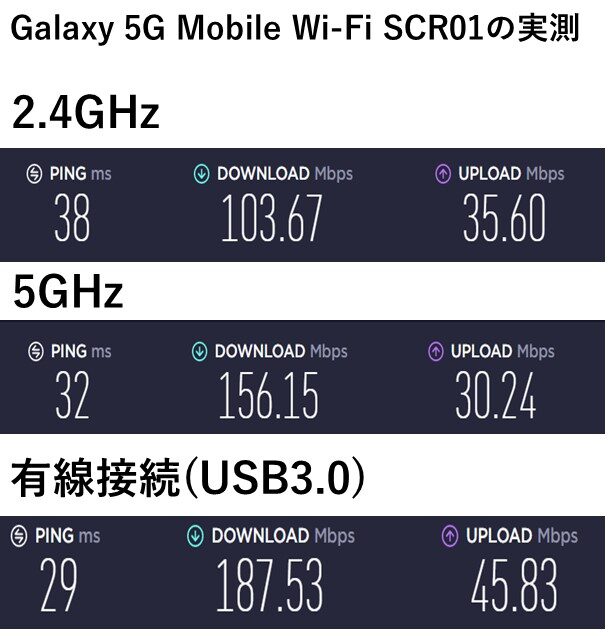
※測定結果はPING値:左、下り速度(ダウンロード):中、上り速度(アップロード):右となっています。
※4Gエリアで測定。
WiMAX2+のどの機種と比較しても、応答速度(ping)や下り速度、上り速度すべてで圧倒的に速いです。
WiMAX2+回線だけでなく、au回線も使えることが大きいですね。
ただSCR01に専用のクレードルがないのでLAN接続できません。
有線接続の方がより安定しやすいですが、一番障害物の影響を受けやすい「基地局からルーターまでの電波」の安定性ではWiMAX+5Gの方が優れています。
そのためスプラトゥーンを遊ぶならSCR01の方がいいでしょう。
ただしWiMAX2+より月額料金が高くなります。
このサイトでは、WiMAX+5Gの料金プランについて比較しています。
-

WiMAX 5G プラン比較、1番安い月額4,158円プランがコチラ
続きを見る
5Gエリアはまだまだ狭い
WiMAX+5Gに申し込めば5Gで通信できるのか?
というのはau 5Gの通信エリアが狭いため、必ず5Gで通信できるわけではありません。
下記は東京(渋谷周辺)、大阪市、福岡(博多周辺)のUQコミュニケーションズで確認できる通信エリアです。
※2021年4月時点
東京(渋谷周辺)
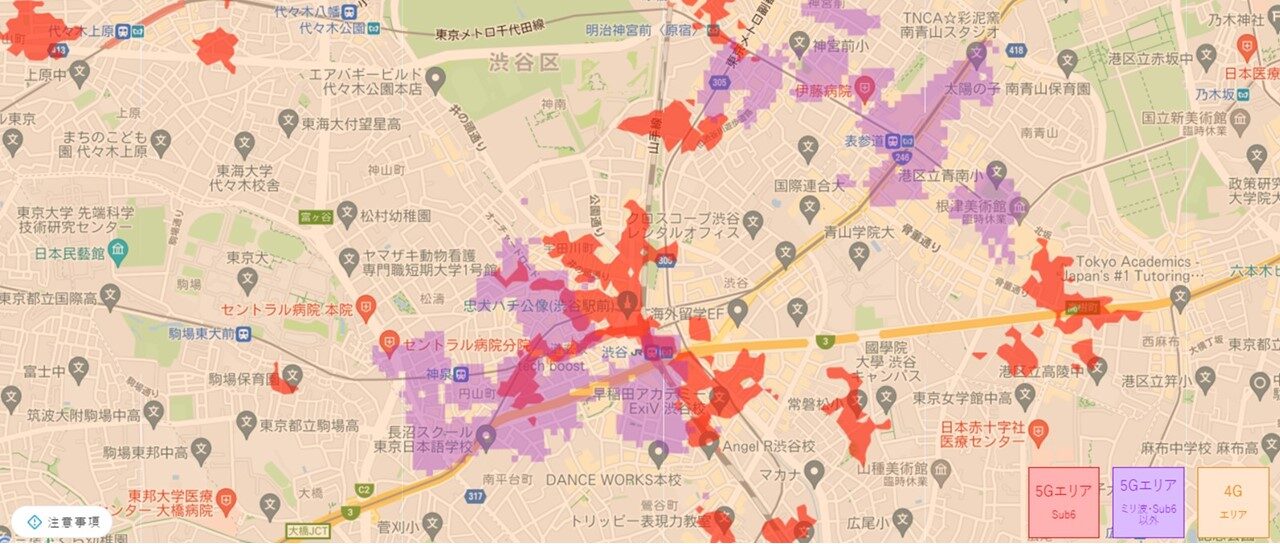
大阪市
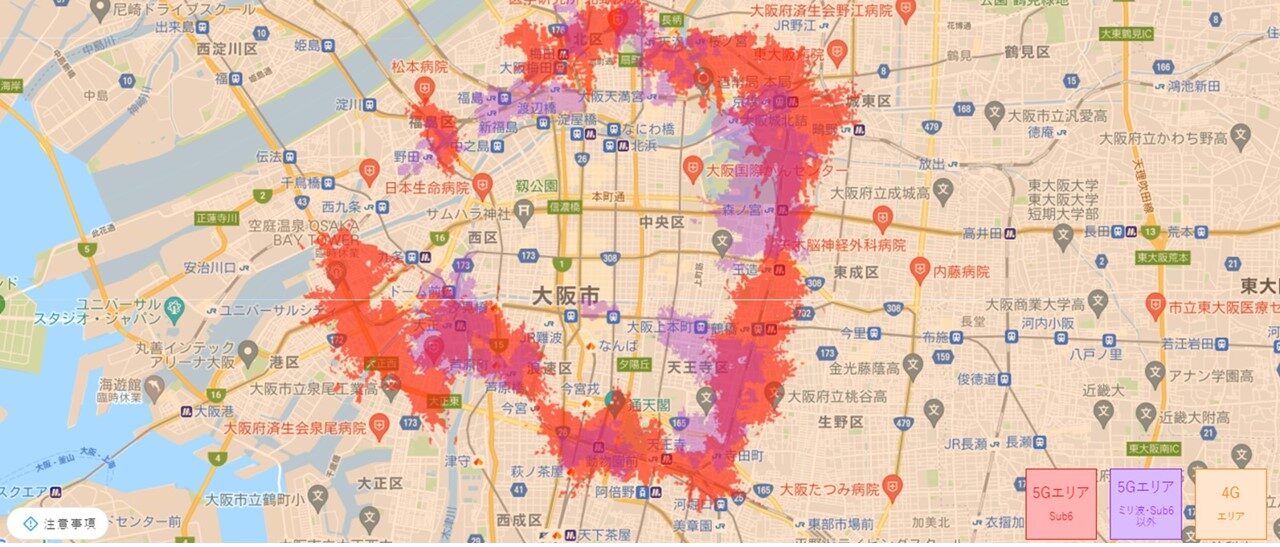
福岡(博多周辺)
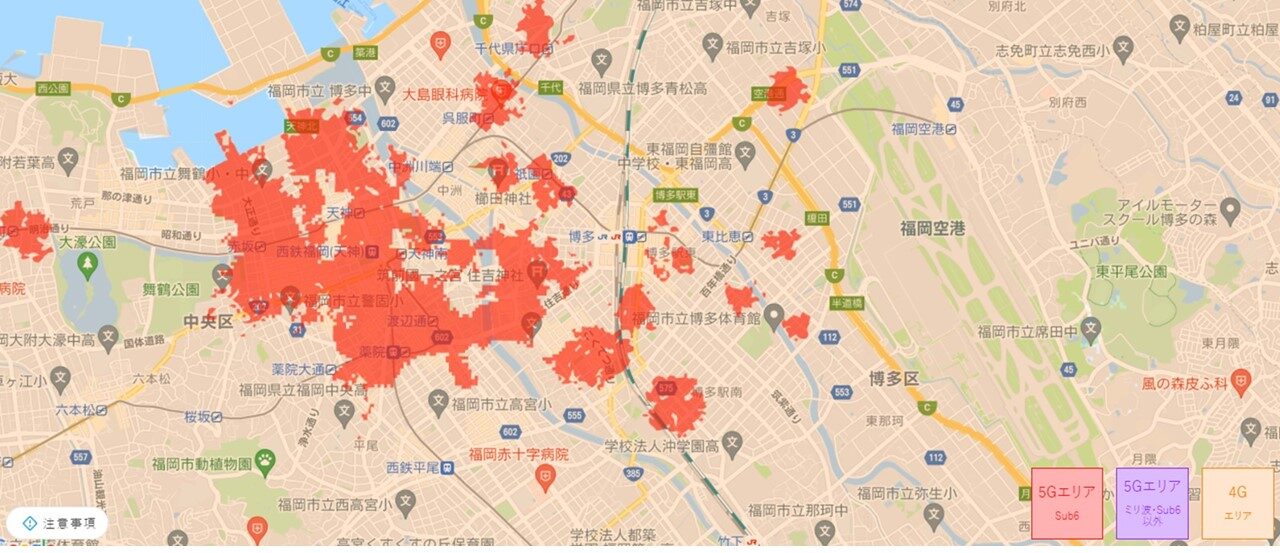
au 5Gの通信エリアは首都圏でも限定的で、au 4G LTEやWiMAX2+回線で通信することになります。
4Gエリアは広範囲なので、WiMAX+5Gに契約してもインターネットに接続はできますが、5Gのつもりで契約してもほとんどの方は4G通信になるので注意しましょう。
ただ今はまだエリアは狭いですが、ドコモやソフトバンク、そしてauも 5Gエリア拡大中で、WiMAX2+も5Gへの転用を発表しています。
今すぐ5Gエリアが広くなるわけではないですが、WiMAXを長期利用するならWiMAX+5Gに申し込んだ方がいいとも言えます。
Speed Wi-Fi HOME 5G L11 ZTR01の基本スペックとスプラトゥーンにおすすめポイント

| 下り最大速度 | 2.7Gbps |
| 上り最大速度 | 183Mbps |
| 同時接続台数 | 30台 |
| バッテリー容量 | ー |
| 外形サイズ(㎜) | 約W70×H182×D124 |
| 質量 | 約599g |
| 本体色 | ホワイト |
| メーカー | ZTE |
ZTR01は5G対応のホームルーター端末です。
SCR01の下り最大速度2.2Gbpsと比べて、最大2.7Gbpsでさらに速い速度になっています。
LANポートが2つ付いているため、Nintendo Switchと有線接続もできます。
外に持ち運んで使えませんが、自宅だけでスプラトゥーンを遊ぶならZTR01がおすすめです。
-

WiMAX 5G プラン比較、1番安い月額4,158円プランがコチラ
続きを見る
従来サービス「WiMAX2+」でスプラトゥーンに最適なWiMAXルーター
WiMAX2+のルーターを作っているメーカーがHuaweiとNECの2社で、各メーカーの最新機種から選ぶことになります。
Huawei製の最新機種
・Speed Wi-Fi NEXT W06(モバイルルーター):最大速度1.2Gbps
・Speed Wi-Fi HOME L02(ホームルーター):最大速度1Gbps ※販売終了
NEC製の最新機種
・Speed Wi-Fi NEXT WX06(モバイルルーター):最大速度440Mbps
・WiMAX HOME 02(ホームルーター):最大速度440Mbps
最大速度440Mbpsでも高速なのですが、W06やL02は倍以上も速度差があります。
ただWiMAX2+のルーターは売り切れになっているものもあり、今HOME 02が販売中でも明日には販売終了になることもあります。
WiMAX+5Gの登場で、WiMAX2+専用のルーターはこれ以上新機種の発売もないと思うため、これからWiMAX2+に申し込むのなら長期利用も見据えて検討する必要があります。
Huawei製のルーターは在庫限りの販売になっており、ほとんどのプロバイダで販売終了しています。
またNEC製のホームルーターも売り切れになっている場合もあります。
そのためWiMAX2+ならまだ多くのプロバイダで取り扱っているWX06をおすすめします。
また2021年4月8日より、「WiMAX+5G」の申し込みがスタートしており、こちらは下り最大2.7Gbpsとなっています。
詳しくは『WiMAX 5G 対応開始!』をご覧ください。
WiMAX HOME 02の基本スペックとスプラトゥーンにおすすめポイント
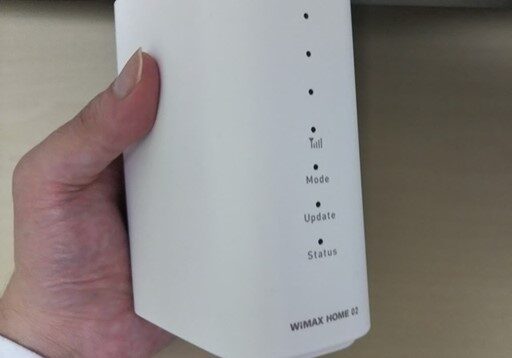
| 下り最大速度 | 440Mbps |
| 上り最大速度 | 75Mbps |
| 同時接続台数 | 20台 |
| バッテリー容量 | ー |
| 外形サイズ(㎜) | 約W50×H118×D100 |
| 質量 | 約218g |
| 本体色 | ホワイト |
| メーカー | NEC |
NEC製の最新機種であるHOME 02は、内蔵されているアンテナを強化することで家の中での通信エリアをHOME 01より最大約25%UP。
また最適な周波数(2.4GHz/5GHz)を自動で切り替えるため、より安定して通信できるようになっています。
Nintendo Switchでスプラトゥーンを自宅でしか遊ばないのなら、ホームルーターがおすすめです。
ただホームルーターに液晶画面がないので、通信量の確認ができません。
通信量の確認や通信モード確認に、アプリ「NEC WiMAX 2+ Tool」の導入が必要で、モバイルルーターと比べると使いにくいです。
WiMAX HOME 02の実測値
WiMAX HOME 02の実測値をWiFi(2.4GHz/5GHz)と有線接続で測定しています。

※測定結果はPING値:左、下り速度(ダウンロード):中、上り速度(アップロード):右となっています。
※GAT7(カテゴリー7)はLANケーブルの規格です。
WiFi接続と有線接続で比較すると、有線接続の方が応答速度(ping)や下り速度が速くなります。
スプラトゥーンを遊ぶ場合、安定して通信させるのなら有線接続させた方がいいでしょう。
ただ間違ってはいけないのが、有線接続にしてもルーターとゲーム機までの通信が良くなるだけで、基地局からルーターまでの通信環境は変わりません。
そこでアプリ「NEC WiMAX 2+ Tool」の電波インジケータを使って、自宅内で電波強度が強い場所を探す必要があります。
このサイトでは、WiMAX2+のおすすめプロバイダを紹介しています。
-

WiMAX2+ おすすめプロバイダ|一番安い月額2,849円、一番速い速度1.2Gはこちら
続きを見る
電波インジケータって?
電波インジケータはアプリ「NEC WiMAX 2+ Tool」を使って電波強度を測定します。
HOME 02に画面はないため、スマホやタブレットと繋いで確認します。
電波強度を13段階で表示するので、電波がいい場所を見つけて設置しましょう。

Nintendo Switchと有線接続できるホームルーター
HOME 02にはLANポートが1つ付いているので、Nintendo SwitchとLANケーブルで有線接続できます。
モバイルルーターはUSBケーブルを使えばパソコンと有線接続できます。
そのためNintendo Switchも、USBで有線接続できると思う方もなかにはいらっしゃるのですが、USBでは無理です。
Nintendo SwitchはLANケーブルでしかインターネット接続できないようになっています。
モバイルルーターは専用のクレードルを別途購入すれば有線接続できますが、自宅のみで使うのならわざわざモバイルルーターを選ばなくてもいいでしょう。
Speed Wi-Fi NEXT WX06の基本スペックとスプラトゥーンにおすすめポイント

| 下り最大速度 | 440Mbps |
| 上り最大速度 | 75Mbps |
| 同時接続台数 | 16台 |
| バッテリー容量 | 3,200mAh |
| 外形サイズ(㎜) | 約W111×H62×D13.3 |
| 質量 | 約127g |
| 本体色 | ライムグリーン クラウドホワイト |
| メーカー | NEC |
WX06はNEC製のモバイルルーターで、通信速度は下り速度最大440Mbpsで旧端末WX05より変わっていません。
ただしバッテリーの持ちが約11.5時間から約14時間へ長時間持つようになりました。
Nintendo Switchは携帯して外でも遊べるので、通勤・通学中や旅行・帰省先でもスプラトゥーンで遊びたい方は、モバイルルーターWX06がおすすめ。
自宅でも遊ぶのならクレードルも購入することで、自宅でも快適に遊ぶことができます。
またWX06はホームルーターとは違い、一目で状態を確認できるので使いやすいルーターです。

WX06のホーム画面では、直近3日間の通信量やハイスピードプラスエリアモードでの通信量を確認できるので、非常に分かりやすくなっています。
ハイスピードプラスエリアモードは月間7GBまでしか使えず、超過すると月末まで128kbpsへ制限がかかります。
そのため通信量をぱっと見て分かるのは便利です。
他にも通信モードやパフォーマンスモードの確認ができるのも大きなポイントです。
というのもWiMAXの電波が届かない場所でハイスピードプラスエリアモードに設定変更したあと、変更したことを忘れてしまうことが多々ありました。
しかしホーム画面で確認できるので、ハイスピードプラスエリアモードの使いすぎ防止になります。
Speed Wi-Fi NEXT WX06の実測値
Speed Wi-Fi NEXT WX06の実測値をWiFi(2.4GHz/5GHz)と有線接続で測定しています。
LAN接続にはクレードルが必要なので、今回はクレードルセットで測定しています。
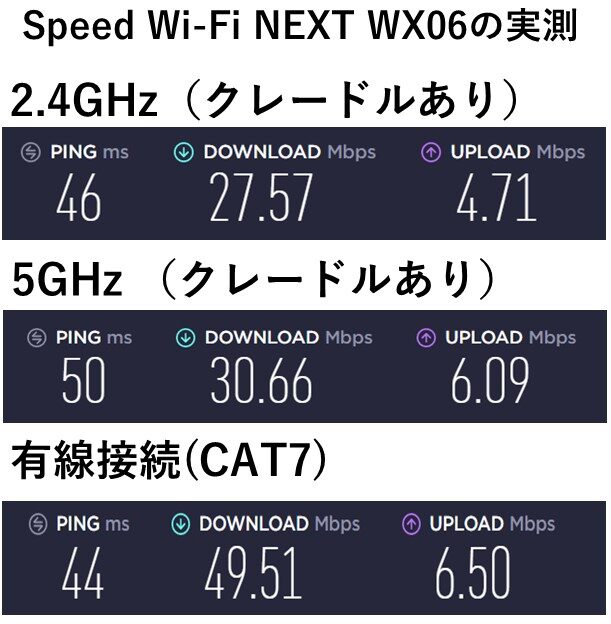
※測定結果はPING値:左、下り速度(ダウンロード):中、上り速度(アップロード):右となっています。
※GAT7(カテゴリー7)はLANケーブルの規格です。
「WX06とHOME 02はどちらが速いですか?」という疑問を持つ方もいらっしゃいますが、体感として電波が良ければ差は感じません。
WX06もHOME 02も内蔵されているアンテナが違うだけで、同じ下り速度最大440Mbpsだから同じような性能というわけです。
モバイルルーターはホームルーターよりアンテナ性能が劣ります。
そのため屋内で使うのならホームルーターの方がいいのですが、モバイルルーターも屋内で使う人のためにクレードルがあります。
下記画像は、WX06の「電波インジケータ」という機能で、ホーム画面でWiMAX2+電波の受信感度を確認することができます。

電波が弱ければ通信速度が遅い、通信の遮断などいろいろストレスになることが多くなります。
自宅でスプラトゥーンをプレイするなら、クレードルもあった方がいいでしょう。
-

WiMAX2+ おすすめプロバイダ|一番安い月額2,849円、一番速い速度1.2Gはこちら
続きを見る
専用クレードルがあればLANケーブルで接続できる
クレードル(別売り)にアンテナを拡張することで、電波の弱い場所でクレードル無しと比べて通信速度が約56%向上しています。

またLANポートが1つ付いているので、クレードルがあればLAN接続が可能になります。
Speed Wi-Fi NEXT W06の基本スペックとスプラトゥーンにおすすめポイント

| 下り最大速度 | 1.2Gbps |
| 上り最大速度 | 75Mbps |
| 同時接続台数 | 16台 |
| バッテリー容量 | 3,000mAh |
| 外形サイズ(㎜) | 約W128×H64×D11.9 |
| 質量 | 約125g |
| 本体色 | ブラック×ブルー ホワイト×シルバー |
| メーカー | Huawei |
HUAWEI製の最新機種であるモバイルルーターW06は、ハイスピードプラスエリアモードで且つ有線接続なら下り速度最大1.2Gbps(1,237Mbps)に達しました。
前機種であるW05は下り最大758Mbpsで、さらにそこから性能が上がっており、新しく高性能ハイモードアンテナやWi-Fi TXビームフォーミングが搭載されて、より電波を安定して拾うようになっています。
ただしWiMAX2+最速の1.2Gbpsですが、ハイスピードプラスエリアモードで且つUSB接続、利用可能エリアも<東京都、埼玉県、愛知県、大阪府>の一部エリアだけ。
以外なら下り最大558Mbpsとなります。
Speed Wi-Fi NEXT W06の実測値
Speed Wi-Fi NEXT W06の実測値をWiFi(2.4GHz/5GHz)と有線接続(USBケーブル)で測定しています。
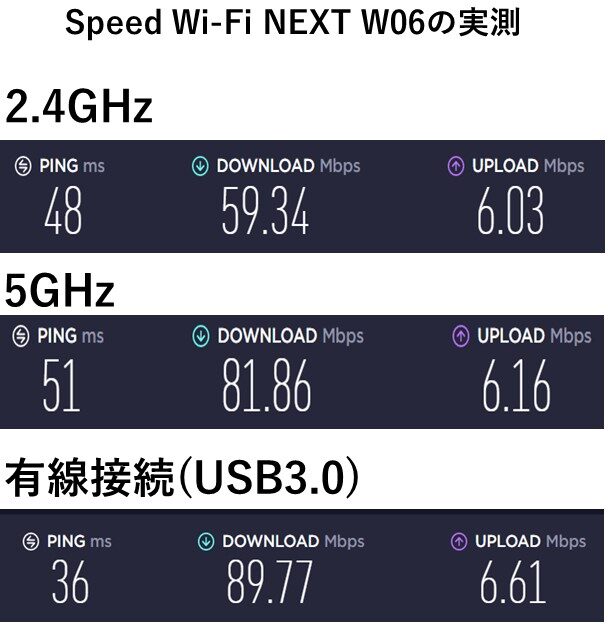
※測定結果はPING値:左、下り速度(ダウンロード):中、上り速度(アップロード):右となっています。
W06はWX06と比べて速い印象です。
そのためこの2機種で比較すればW06の方が通信速度は速いですが、W06に専用のクレードルがありません。
パソコンならUSBケーブルで有線接続できますが、Nintendo SwitchとはLAN接続できません。
W06とゲーム機との間に、変換アダプタを使ってLAN接続できるようにしても、互換性がないため有線接続できないです。
Nintendo SwitchとW06をWiFiで繋いでも、スプラトゥーンで遊ぶことは可能です。
ただ回線が不安定になった場合に、有線にしてみるなど対策しにくい面があります。
-

WiMAX2+ おすすめプロバイダ|一番安い月額2,849円、一番速い速度1.2Gはこちら
続きを見る
W06でプレイするならWiFiの周波数を5GHzにしよう
W06とゲーム機との接続はWiFiのみ。
周波数は電波干渉の少ない5GHzがおすすめですが、WiFiの規格に対応していなければ接続できません。
※スマートフォンは左右にスクロールできます。
| WiFiの規格 | ||
| 規格名 | 周波数帯 | 最大通信速度 |
| 802.11b | 2.4GHz帯 | 11Mbps |
| 802.11a | 5GHz帯(5.2~5.3GHz) | 54Mbps |
| 802.11g | 2.4GHz帯 | 54Mbps |
| 802.11n | 2.4GHz/5GHz帯 | 300Mbps/600Mbps |
| 802.11ac | 5GHz帯(5.2~5.3GHz) | 6.93Gbps |
5GHzを使うためには、802.11ac/11n/11aに対応していなければなりませんが、古いパソコンやゲーム機は、802.11g/11bにしか対応していないことがあります。
Nintendo SwitchはIEEE 802.11 a/b/g/n/acに対応しているので5GHzで通信可能ですが、Switch以外で使う場合は規格を確認しておきましょう。
まとめ
いかがでしょうか。
WiMAXの電波が悪いとスプラトゥーンが落ちることもありますが、電波が良くてもプライベートIPアドレスや速度制限によって通信エラーが起きることもあります。
IPアドレスは、グローバルIPアドレスオプションを利用することで、グローバルIPアドレスを使うことができますが、速度制限は解除されるまで待つしかありません。
その場合は、ヒーローモードやエイム練習などソロで遊ぶというのも楽しいかと思います。
WiMAXは現在WiMAX2+とWiMAX+5Gで申し込みが分かれます。
pingや下り速度、上り速度でWiMAX+5Gの方が圧倒的に速いため、多少料金は高くなりますが、通信回線の快適性を求めるのであればWiMAX+5Gの方がおすすめです。






グローバルIPアドレスないため詰み
HN:ヒョーさん 男性 投稿日:2020年3月11日